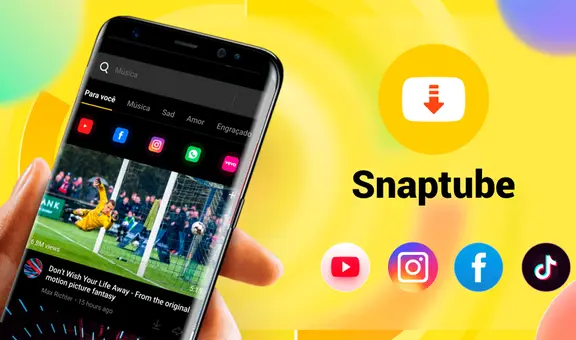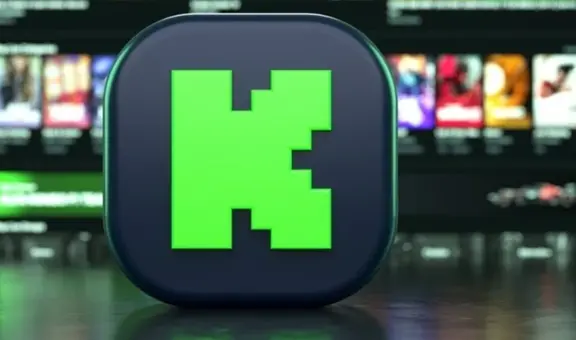¿Cómo evitar que Facebook, Google y otras apps te espíen usando el micrófono de tu smartphone?
¿Dijiste algo en voz alta y Facebook te mostró anuncios relacionados? Te enseñamos un truco para que deje de usar el micrófono de tu teléfono para espiarte.
- ¿Qué fue lo más buscado en Google Perú en el 2025? Los temas de mayor interés entre los peruanos
- ¿Qué es WhatsApp Plus y por qué debes evitar instalarlo en tu smartphone?

Cuando instalas una aplicación en tu smartphone, sea Android o iPhone, esta requerirá algunos permisos para funcionar correctamente. Por lo general, pedirán acceso a la cámara, micrófono, galería de fotos, contactos, ubicación, etc. Aunque autorizar estos pedidos parece algo inofensivo, se recomienda revisar cada solicitud antes de aceptarla, ya que podrían espiarte o averiguar tu información privada.
Por ejemplo, una aplicación que crea stickers de WhatsApp no necesitaría tener acceso a tu micrófono, ubicación o contactos; sin embargo, hay muchas que sí lo piden. La mayoría de personas suele notar estos requerimientos extraños y los deniega, pero existen usuarios que tienen tanta prisa en utilizar la app que aceptan todo lo que les aparece sin revisar. Esto es un gran error.
TE RECOMENDAMOS
TEMU VS. ALIEXPRESS: ¡AQUÍ ESTÁN LOS MEJORES PRECIOS! | TECHMOOD
¿Facebook, Google y otras apps pueden espiarte?
Seguro habrás notado que, cuando realizas una búsqueda en Google —por ejemplo, comida para perros—, comenzará a aparecerte publicidad relacionada. Lo mismo sucede cuando conversas con un amigo sobre determinados temas, ya que plataformas como Facebook pueden estar utilizando el micrófono del celular para recabar información que luego usará para mostrarte anuncios vinculados.
Afortunadamente, los teléfonos Android y iPhone poseen un mecanismo que permite revisar todos los permisos que tienen las aplicaciones que hemos instalado. De esta manera, podrás descubrir si aceptaste que una app irrelevante (creador de stickers, por ejemplo) pueda utilizar tu cámara o micrófono y saber información personal como tu ubicación, lista de contactos y más.
Para Android
- Ingresa a los ajustes del teléfono.
- Ve a la opción 'aplicaciones'.
- Busca 'gestor de permisos' o 'administrador de permisos'.
- Verás todas las categorías disponibles: cámara, contactos, micrófono, etc.
- Entra a las que te interesan (como cámara) y verás una lista de apps que tienen este permiso.
- Si encuentras una aplicación que no usas mucho o que consideres irrelevante, solo retírale el permiso.
- En caso de que haya una que no recuerdes haber descargado, lo más recomendable es desinstalarla.
Para iPhone
- Accede a los ajustes.
- Pulsa en 'privacidad'.
- Ingresa al 'micrófono' y verás la lista de apps con permisos.
- Selecciona la aplicación a la que deseas quitarle el permiso.
- Repite los pasos con todas las apps que tienen acceso a tu micrófono.